Ashampoo WinOptimizer怎么管理正在运行的进程 Ashampoo WinOptimizer终止进程步骤
来源:金桥电子网
时间:2023-04-13 19:57:42 479浏览 收藏
对于一个文章开发者来说,牢固扎实的基础是十分重要的,golang学习网就来带大家一点点的掌握基础知识点。今天本篇文章带大家了解《Ashampoo WinOptimizer怎么管理正在运行的进程 Ashampoo WinOptimizer终止进程步骤》,主要介绍了,希望对大家的知识积累有所帮助,快点收藏起来吧,否则需要时就找不到了!
Ashampoo WinOptimizer怎么管理正在运行的进程?当小伙伴们遇到了某个程序无法响应的时候,可以通过该软件终止相关进程,跟着小编往下看你就能学会操作方法。
Ashampoo WinOptimizer怎么管理正在运行的进程 Ashampoo WinOptimizer终止进程步骤

1、首先打开软件,我们在界面左侧找到“所有模块”选项,点击该选项就可以进入到所有模块页面。
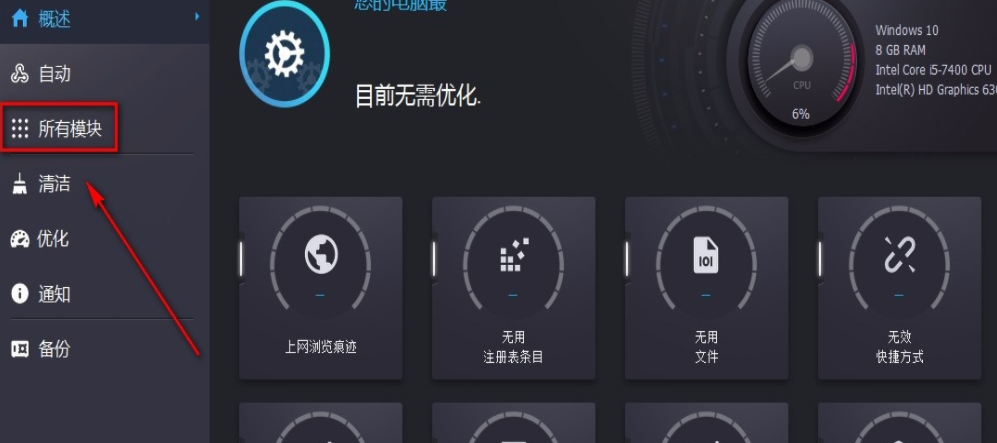
2、接着在所有模块页面中,我们在页面上找到“管理正在运行的进程”选项,点击该选项再进行下一步操作。
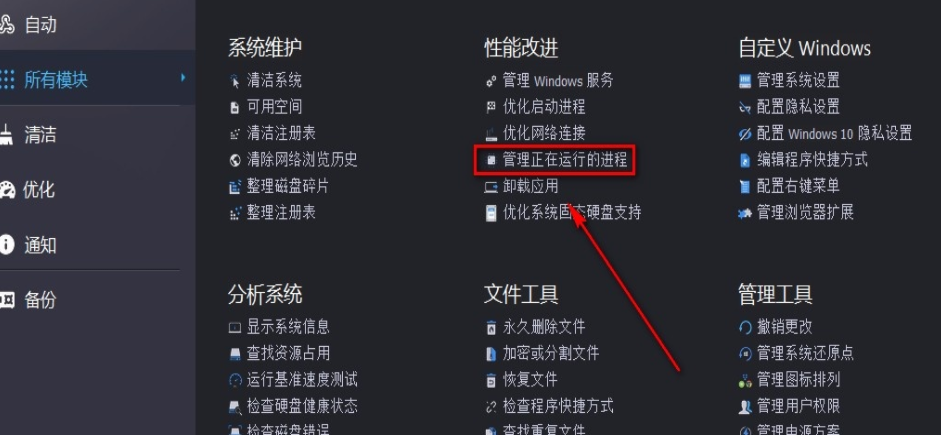
3、然后我们在界面上就可以看到电脑中正在运行的所有程序,如下图所示。
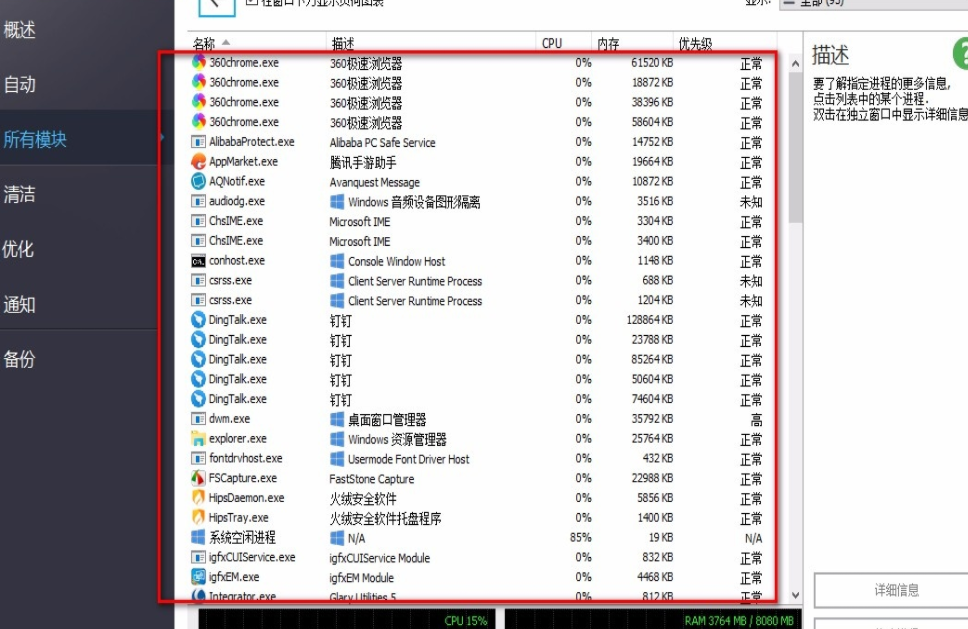
4、接下来我们在界面上找到需要终止的进程,并点击这个进程,之后再进行下一步操作。
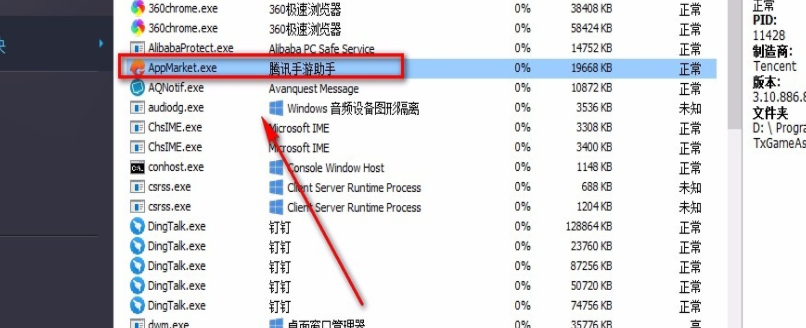
5、完成以上所有步骤后,我们在界面右下角找到“终止进程”按钮,点击该按钮就可以了。
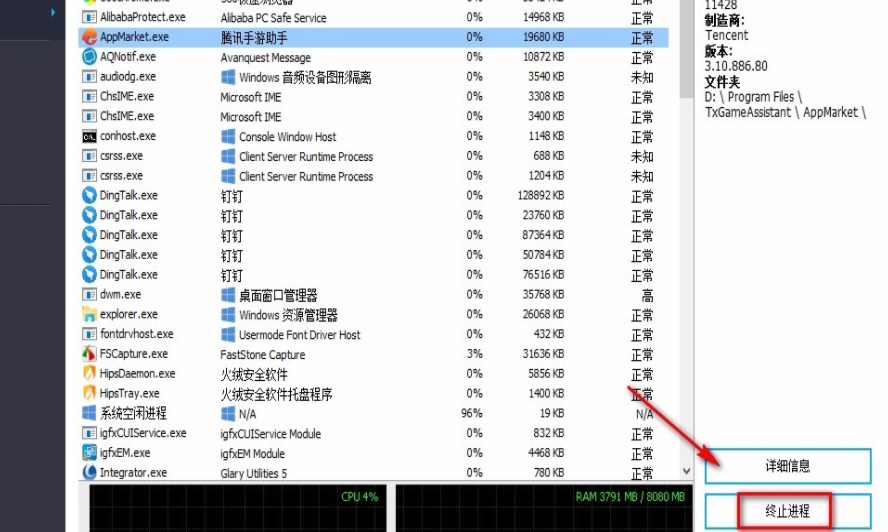
6、最后界面上会出现一个是否终止当前进程的确认框,我们在框中点击“是”按钮就可以成功终止进程了。
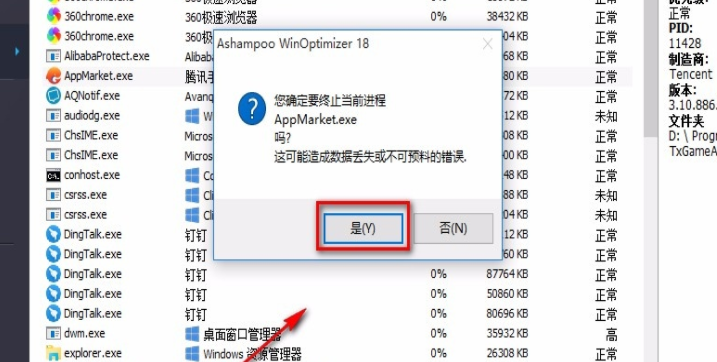
以上就是Ashampoo WinOptimizer终止进程步骤
终于介绍完啦!小伙伴们,这篇关于《Ashampoo WinOptimizer怎么管理正在运行的进程 Ashampoo WinOptimizer终止进程步骤》的介绍应该让你收获多多了吧!欢迎大家收藏或分享给更多需要学习的朋友吧~golang学习网公众号也会发布文章相关知识,快来关注吧!
-
501 收藏
-
501 收藏
-
501 收藏
-
501 收藏
-
501 收藏
-
133 收藏
-
216 收藏
-
134 收藏
-
454 收藏
-
312 收藏
-
125 收藏
-
460 收藏
-
371 收藏
-
200 收藏
-
320 收藏
-
264 收藏
-
338 收藏
-

- 前端进阶之JavaScript设计模式
- 设计模式是开发人员在软件开发过程中面临一般问题时的解决方案,代表了最佳的实践。本课程的主打内容包括JS常见设计模式以及具体应用场景,打造一站式知识长龙服务,适合有JS基础的同学学习。
- 立即学习 543次学习
-

- GO语言核心编程课程
- 本课程采用真实案例,全面具体可落地,从理论到实践,一步一步将GO核心编程技术、编程思想、底层实现融会贯通,使学习者贴近时代脉搏,做IT互联网时代的弄潮儿。
- 立即学习 516次学习
-

- 简单聊聊mysql8与网络通信
- 如有问题加微信:Le-studyg;在课程中,我们将首先介绍MySQL8的新特性,包括性能优化、安全增强、新数据类型等,帮助学生快速熟悉MySQL8的最新功能。接着,我们将深入解析MySQL的网络通信机制,包括协议、连接管理、数据传输等,让
- 立即学习 500次学习
-

- JavaScript正则表达式基础与实战
- 在任何一门编程语言中,正则表达式,都是一项重要的知识,它提供了高效的字符串匹配与捕获机制,可以极大的简化程序设计。
- 立即学习 487次学习
-

- 从零制作响应式网站—Grid布局
- 本系列教程将展示从零制作一个假想的网络科技公司官网,分为导航,轮播,关于我们,成功案例,服务流程,团队介绍,数据部分,公司动态,底部信息等内容区块。网站整体采用CSSGrid布局,支持响应式,有流畅过渡和展现动画。
- 立即学习 485次学习
